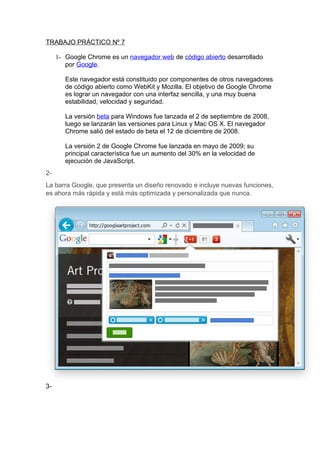
Barra Google Optimizada
- 1. TRABAJO PRÁCTICO Nº 7 1- Google Chrome es un navegador web de código abierto desarrollado por Google. Este navegador está constituido por componentes de otros navegadores de código abierto como WebKit y Mozilla. El objetivo de Google Chrome es lograr un navegador con una interfaz sencilla, y una muy buena estabilidad, velocidad y seguridad. La versión beta para Windows fue lanzada el 2 de septiembre de 2008, luego se lanzarán las versiones para Linux y Mac OS X. El navegador Chrome salió del estado de beta el 12 de diciembre de 2008. La versión 2 de Google Chrome fue lanzada en mayo de 2009; su principal característica fue un aumento del 30% en la velocidad de ejecución de JavaScript. 2- La barra Google, que presenta un diseño renovado e incluye nuevas funciones, es ahora más rápida y está más optimizada y personalizada que nunca. 3-
- 2. Una pestaña, solapa o lengüeta es un elemento de la interfaz de un programa que permite cambiar rápidamente lo que se está viendo sin cambiar de ventana que se usa en un programa o menú. Desempeñar una tarea a través de pestañas permite cargar varios elementos separados dentro de una misma ventana y así es posible alternar entre ellos con una mayor comodidad. Con las pestañas, además, es posible evitar tener multitud de ventanas abiertas en el escritorio, facilitando el uso del ordenador al usuario para trabajar en distintos aspectos de un mismo program. Para abrir una ventana, se hace con el método 'open' al que se le debe pasar primero la dirección de la página; después el nombre de la ventana (en este caso venta);los atributos de la ventana (en este caso : pantallacompleta, herramientas, direcciones, estado, barramenu, barrascroll, cambiatamano, ancho, alto, izquierda, arriba, sustituir) y si el url será añadido o reemplazado al historial de la página (en este caso: sustituir). 4- Los marcadores sociales son un tipo de medio social que permiten almacenar, clasificar y compartir enlaces en Internet o en una Intranet. En un sistema de marcadores sociales los usuarios guardan una lista de recursos de Internet que consideran útiles en un servidor compartido. Las listas pueden ser accesibles públicamente o de forma privada. Otras personas con intereses similares pueden ver los enlaces por categorías, etiquetas o al azar. También categorizan los recursos con 'tags' o 'etiquetas' que son palabras asignadas por los usuarios relacionadas con el recurso. La mayoría de los servicios de marcadores sociales permiten que los usuarios busquen marcadores asociados a determinadas 'tags' y clasifiquen en un ranking los recursos según el número de usuarios que los han marcado. Su popularidad va creciendo y la competición ha hecho que los servicios ofrezcan algo más que compartir marcadores y permitan votos, comentarios, importar o exportar, añadir notas, enviar enlaces por correo, notificaciones automáticas, rss, crear grupos y redes sociales, etcétera.(como Facebook) 5- Cada vez que empleamos el buscador de Google nos vemos en la necesidad de teclear el nombre del tema, producto, personaje o cualquier cosa que estemos buscando en la barrade búsqueda habilitada en la página de inicio. Tecleamos ahí el tema de nuestra búsqueda y con la facilidad que ofrece el buscador, podemos obtener resultados en fracciones de segundo.
- 3. Sin embargo, cada vez que tecleamos cualquier cosa en la barra de búsqueda de Google, esta información queda ahí almacenada para futuras búsquedas del mismo tema. Ese es el Historial de Google, un listado o historia de nuestras búsquedas, de todas aquellas cosas que hemos investigado y visitado, utilizando el servicio en el pasado. 6- Ya están apareciendo los primeros temas para personalizar el aspecto de Chrome. De momento, contando que sólo hay media docena, bastante sencillos, aunque seguramente en los próximos días podamos ver cualquier cosa. El proceso de instalación no está automatizado, aunque no tiene mayor misterio. Basta con bajarse nuestro theme favoritoy sustituir un archivo DLL. Por lo tanto, una vez elegido y descargado el tema tendremos cerrar el navegador y dirigirnos a la carpeta: Windows XP: C:Documents and SettingsNombre de usuario aquíConfiguración LocalDatos de programaGoogleChromeApplication0.2.149.27Themes Windows Vista: C:UsersNombre de usuario aquíAppDataLocalGoogleChromeApplication0.2.149.27Themes Allí, haremos una copia de seguridad del diseño por defecto (default.dll) para sobre escribir dicho archivo con el theme que hemos descargado. Reiniciamos Google Chrome y allí estará nuestro nuevo estilo visual, que de momento no pasa de cambiar el color de la barra superior. 7-
- 4. Google lanzó hoy para todo el mundo la opción de ponerle “estilo Bing” a Google, colocando una imagen de fondo a la pantalla. La alternativa ya está disponible en la esquina inferior izquierda de la pantalla del buscador en todos los países. La opción fue anunciada la semana pasada, y ahora usuarios de Estados Unidos están viendo automáticamente el fondo cambiado – es decir, desapareció el blanco y la simplicidad característica del buscador. ¿Significa esto que el blanco desapareció para siempre y que después los fondos llegarán a nosotros, y Google será como Bing? Pues no, que no cunda el pánico. en Firefox nosotros podemos colocarle un tema a nuestra ventana de Google Chrome cambiando asi un poco su apariencia como colores y algunos botones. Para cambiar tu tema de Google Chrome lo único que debes hacer es: Acceder a la galeria de Temas de Google desde este enlace en donde hay varios temas que puedes elegir. O tambien cuando abres una pestaña nueva en los top sites aparece la página con los temas de Google Chrome.
- 5. Una vez que hayas seleccionado el de tu preferencias seleccionas Aplicar Tema, y esperas que lo descargue lo cual toma pocos minutos. 9- El primer Google Doodle que apareció en la página principal del motor de búsqueda fue Burning Man el 30 de agosto de 1998. Los logotipos posteriores de Google fueron diseñados por el diseñador gráfico Dennis Hwang, quien fue contratado por Larry Page y Sergey Brin, para diseñar un logotipo que representa el Día de la Bastilla, Dennis sigue siendo el diseñador de los logos de Google. 11- Picasa es un software que permite ver, organizar, editar y compartir de forma fácil y divertida las fotografías digitales en tu equipo. En ningún momento se eliminan ni se publican en Internet sin tu permiso. 12- Empezaré por explicar la más sencilla, que es poner un elemento de página en la sidebar y dejar que blogger nos lo haga todo; aunque primero has de subir tus fotos a Picasa. Una vez subidas, ya puedes añadir el elemento. Diseño/Elementos de la página/Añadir elemento y eliges Presentación. Marcas Album y pones tu nombre de usuario en la casilla correspondiente.
- 6. Pinchando en la flecha de Album, verás una lista de todos los álbumes que tengas en Picasa. Seleccionas el que quieres mostrar y le das a Guardar.
- 7. NOTAS AL RESPECTO: • Para que se muestre, el álbum ha de ser público. • Es posible que tengas que poner la dirección de correo en lugar del nombre de usuario. (Como puedes ver en la imagen, para poner la presentación que hay aquí me ha bastado con poner el nombre de usuaria de esa cuenta, ya que está en la otra que tengo; sin embargo, he probado con los álbumes que tengo en la cuenta de este blog y ahí he tenido que poner la dirección de correo). • Si el álbum está en una cuenta diferente a la que has usado para acceder al blog, deberás enviarte a ti mismo, a dicha dirección, una invitación. Esto se hace pinchando en Mi galería pública y en Compartir Galería). 18- 1. Accede a tu cuenta de Google a través del enlace situado en la esquina superior derecha de lapágina principal de Google. Si no tienes una cuenta de Google, accede a esta página para crear una. 2. Haz clic en Cambiar imagen de fondo en la parte inferior de la página principal de Google. 3. Selecciona de dónde seleccionarás tu imagen de fondo. o Galería pública: selecciona una imagen de las fotos públicas disponibles en los Álbumes web de Picasa. o Desde tu ordenador: selecciona una imagen guardada en tu equipo. Esta opción solo está disponible actualmente en la versión en inglés de Google.com o Fotos de tus Álbumes web de Picasa: selecciona una imagen de tus Álbumes web de Picasa. o Selecciones recientes: selecciona una imagen que hayas elegido recientemente. o Sin fondo: quita la imagen de fondo y selecciona el fondo blanco clásico. 4. Una vez que hayas seleccionado tu imagen, haz clic en Seleccionar en la parte inferior de la ventana. Es posible que la nueva imagen de fondo de la página principal de Google tarde algunos minutos en aparecer. 20- La barra Google, que presenta un diseño renovado e incluye nuevas funciones, es ahora más rápida y está más optimizada y personalizada que nunca.
